在电脑使用过程中,有时我们不得不重装操作系统,但有时在重装系统之后,我们发现无法连接到网络。这个问题困扰着很多人,接下来我们将分享一些解决方法来帮助您解决这个问题。
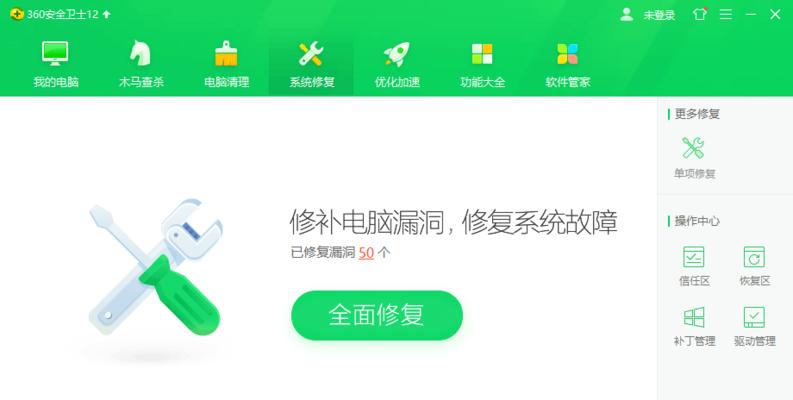
确认网络线和连接设备正常
要确保您的电脑可以正常连接到网络,首先需要确认网络线是否插好,并检查路由器或者调制解调器是否工作正常。
检查设备管理器中的网络适配器
打开设备管理器,找到“网络适配器”选项卡,并检查是否有感叹号或问号标记。如果有,说明驱动程序可能没有正确安装或者需要更新。
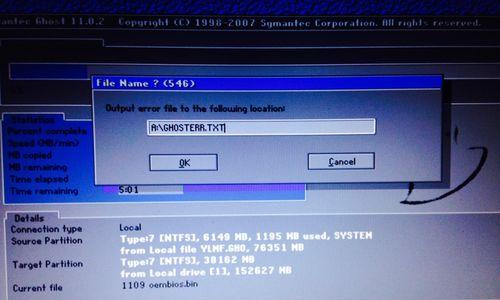
更新网络适配器驱动程序
如果您发现网络适配器驱动程序需要更新,可以尝试前往电脑制造商的官方网站下载最新的驱动程序,并进行安装。
检查IP地址设置
在Windows系统中,可以通过打开“控制面板”->“网络和Internet”->“网络和共享中心”,然后点击“更改适配器设置”,选择您正在使用的网络连接,点击右键选择“属性”。在弹出的窗口中选择“Internet协议版本4(TCP/IPv4)”,再次点击“属性”。确保IP地址设置为自动获取,或者根据您的网络提供商的要求进行手动设置。
重启网络适配器
打开“设备管理器”,找到“网络适配器”,右键点击选择“禁用”,然后再次右键点击选择“启用”。这样可以尝试重新启动网络适配器以解决连接问题。
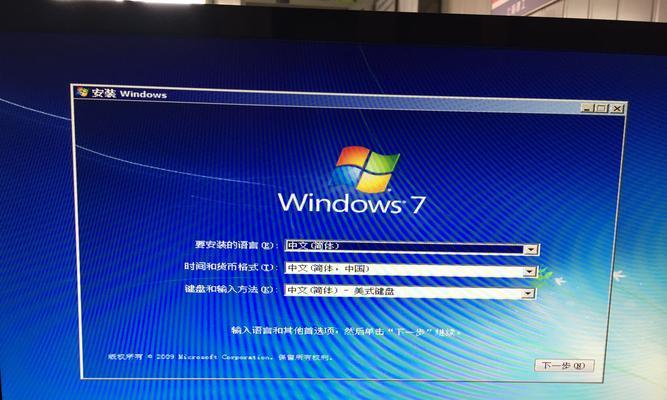
检查防火墙和安全软件设置
有时,防火墙和安全软件可能会阻止电脑连接到网络。您可以暂时禁用这些软件,然后尝试连接网络。如果能够成功连接,说明问题就出在防火墙或者安全软件上,您需要根据具体情况进行设置。
重置TCP/IP设置
打开命令提示符,输入命令“netshintipreset”并按下回车键。重置TCP/IP设置可能会解决一些网络连接问题。
更新系统补丁和驱动程序
确保您的操作系统已经安装了最新的更新补丁和驱动程序。这些更新通常会修复一些已知的网络连接问题。
检查网络硬件设备
如果您使用的是无线网络连接,可以尝试重启无线路由器或者更换无线网卡。有时,硬件设备故障也可能导致无法连接网络。
联系网络服务提供商
如果经过以上的尝试仍然无法解决问题,可能是网络服务提供商的问题。您可以联系您的网络服务提供商,向他们反映您的情况,寻求他们的帮助和支持。
检查网络设置和配置
在“网络和共享中心”中,点击“更改适配器设置”,选择您正在使用的网络连接,点击右键选择“属性”。确保所选择的网络连接设置正确,并且与您的网络提供商提供的设置一致。
重装系统时注意网络驱动程序
在重装系统时,特别是自定义安装系统时,需要注意安装正确的网络驱动程序。如果安装了错误的驱动程序,会导致无法连接到网络。
检查网线和插槽
有时候网线或者插槽出现问题会导致无法连接到网络。您可以尝试更换网线或者将网线插入其他可用的插槽,看是否能够解决问题。
更新操作系统
如果您的操作系统版本比较旧,可能会出现一些兼容性问题。更新操作系统到最新版本可能会解决一些网络连接问题。
当您重装系统后无法连接到网络时,首先应该检查网络线和连接设备的正常工作,然后检查设备管理器中的网络适配器。如果需要,更新驱动程序,检查IP地址设置,重启网络适配器,检查防火墙和安全软件设置,重置TCP/IP设置,并确保操作系统和驱动程序都是最新的。如果仍然无法解决问题,可以联系网络服务提供商或者检查网络硬件设备。确保在重装系统时正确安装了网络驱动程序。希望这些方法能够帮助您解决电脑重装系统后无法连接到网络的问题。

























